En mi última publicación les mostré cómo instalar Google Chrome en CentOS 7 / RHEL 7; cuando intenté iniciar Google Chrome, me dio el siguiente error.
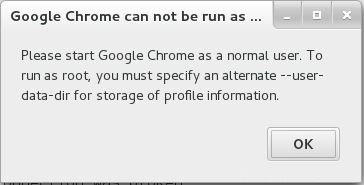
Después de una larga búsqueda en Google, encontré una manera fácil para permitir que el usuario raíz ejecute Google Chrome.
Siga los pasos para ejecutar Google Chrome como usuario root en CentOS 7 /RHEL 7 .
Abrir terminal (Aplicaciones –> Herramientas del sistema –> Terminal ).
Edite /usr/bin/google-chrome y agregue “–user-data-dir” al final de la última línea (Número de línea:84 ).
[root@geeksite~/]# vi /usr/bin/google-chrome
Antes
exec < /dev/null exec > >(exec cat) exec 2> >(exec cat >&2) # Note: exec -a below is a bashism. exec -a "$0" "$HERE/chrome" "$PROFILE_DIRECTORY_FLAG" \ "$@"
Después
exec < /dev/null exec > >(exec cat) exec 2> >(exec cat >&2) # Note: exec -a below is a bashism. exec -a "$0" "$HERE/chrome" "$PROFILE_DIRECTORY_FLAG" \ "$@" --user-data-dir
Eso es todo. Ahora puede iniciar Google Chrome desde el menú como root.